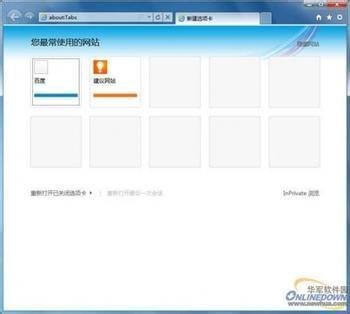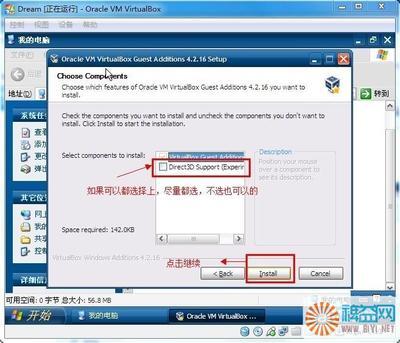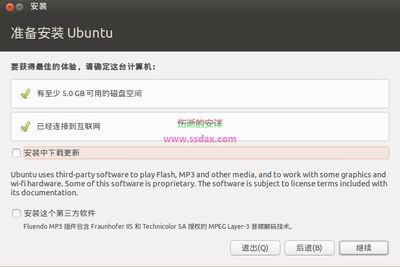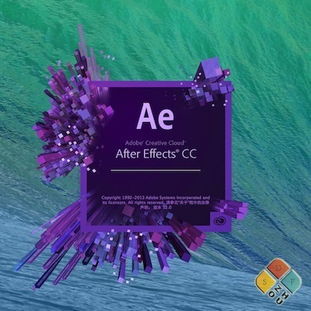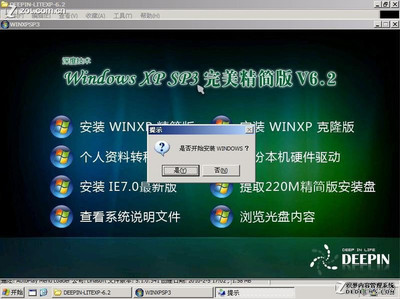注:数值都没有修改,因 为VirtualBox原生的支持苹果,最后核对一下!
3、创建好之后,还得要修改一下,要不然就会不按你的思路来。(1)将“设置”——〉“系统”——〉“启用EFI”项的勾去掉。(2)“显示”中将显存调到最大,并把“启用3D加速”勾上。4、开始安装。。。(1)启动虚拟机,设置启动的光驱为虚拟光驱(等下加载引导镜像)
(2)稍等一会儿。。。嘿嘿,还不错,但那个刺眼的白色啊。。。。别高兴得太早,还需要修改一下。(3)刚才不是设置了引导的镜像么,现在再把它改成你的系统镜像的位置(或者虚拟光驱),根据提示,F5一下。是不是?有安装镜像的了吧!!
回车,不罗嗦了。(不过屏幕还是不太爽)
5、正式安装嘿嘿,看到这个,爽了吧。。总算没白费大半天的时间啊。
一步一步,跟Windows差不多,这叫人性化。。。
咦?我的硬盘呢?不急。
鼠标点击屏幕上方的“实用工具”——〉“磁盘工具”,找到第二项的“抹掉”。
自己设置一个名字——〉“抹掉”
这下没有什么问题了。
其实可以选择“自定义”修改一下要安装的软件,我没有打印机,就去掉咯!还有其他一些本地化语言,也可以去掉,毕竟虚拟机啊,占用磁盘空间不爽。
开始安装,等吧!看自己的电脑性能如何咯,大概时间是半小时多些。
安装完成后没有看到那个“安装失败”的提示,估计是自动的完成安装,没有“Finish”让我有些不爽。(鄙视自己,没有认真的注意情况)再重启,注意:要把引导镜像再次装入,否则无效,根本没法引导!(这就是一定要用这个引导的不爽之处)
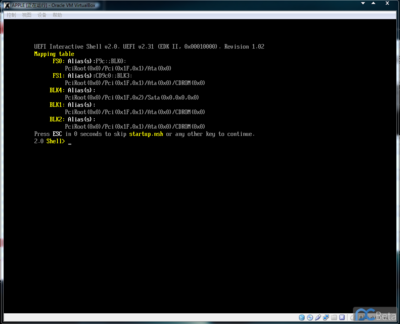
出现上诉界面后选择后面个,回车。再经过一小会儿的等待。
“Welcome”,现在也是一步接一步吧!
中间的这些ID什么的,直接忽视!
但是账户不能忽视,这个每个操作系统都是一样的!
选择。。。
呵呵,这个很意外!
这也是一个意外,设置键盘布局,按照要求来吧。
一切都好,顺利的啃到!!!再来看看资源占用:
不算太多,还没有跑个迅雷的大。可想而知,为何国产需要技术了吧!总的来说,想体验苹果不难,现在苹果公司的CPU不再是只用一家的了,对Intel的采用正好造福人类啊!呵呵,开玩笑,不过必须的感谢那些个牛人们,要不然很难啃哦!对了,附上一些参考:1、How to use iBoot loader with VirtualBox to InstallSnow Leopard2、Mac OS X Guest Snow Leopard 10.6.4 on PC withVirtualBox 3.2.6 – on Windows 7 32 Bit
 爱华网
爱华网